win11自动下载垃圾软件怎么办 win11总是自动下载安装垃圾软件的解决步骤
更新时间:2023-07-05 18:00:22作者:huige
我们在win11系统中下载安装一些软件的时候,经常会自动捆绑很多软件,所以都是没注意就会自动下载垃圾,这让用户们很是困扰,那么遇到这样的问题该怎么办呢,该如何阻止这样的行为呢?大家不用担心,接下来就跟着笔者一起来看看win11总是自动下载安装垃圾软件的解决步骤。
方法如下:
1、右键开始菜单,不过我们这次开启“运行”选项;
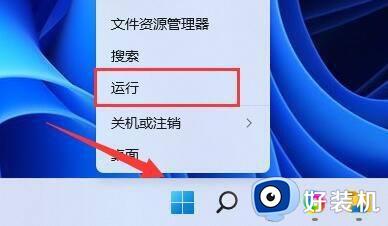
2、接着在其中输入指令“gpedit.msc”回车确认运行;
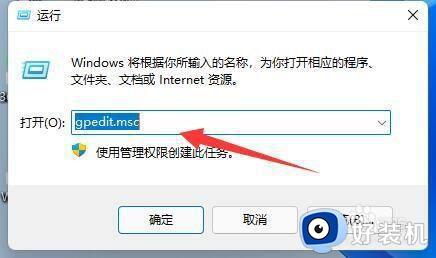
3、然后依次进入“Windows设置”-“安全设置”-“本地策略”-“安全选项”;
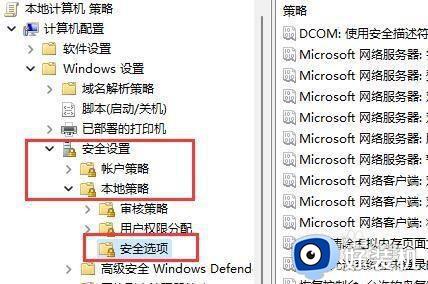
4、接着再右侧双击开启“用户账户控制:管理员批准模式中管理员的提升权限提示”;
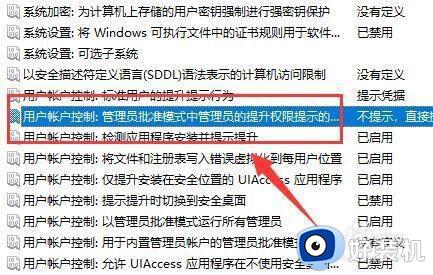
5、然后我们将其中的选项修改“同意提示”就可以了;
6、开启后,系统就不会自动安装软件了,每次安装都需要你的确认才可以。
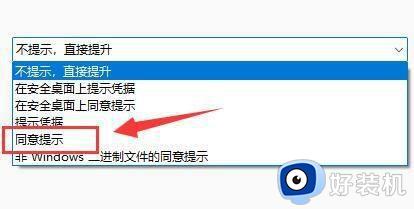
上述给大家介绍的就是win11自动下载垃圾软件的详细解决方法,有遇到这样情况的用户们可以参考上述方法步骤来进行解决吧。
win11自动下载垃圾软件怎么办 win11总是自动下载安装垃圾软件的解决步骤相关教程
- win11自动安装垃圾软件怎么办 如何解决win11自动安装垃圾软件
- win11电脑自动安装垃圾软件怎么回事 Win11开机自动安装垃圾软件如何处理
- win11垃圾软件删了又自动安装怎么办 win11电脑自动安装垃圾软件解决方法
- win11为什么会自动安装垃圾软件 win11自动安装垃圾软件的两种解决方法
- windows11自动安装软件怎么办 windows11总是自动安装软件解决方法
- win11怎样清理垃圾文件 win11清理垃圾文件夹步骤
- 如何让win11系统自动清理垃圾 让win11系统自动清理垃圾的技巧
- win11自带的垃圾清理软件在哪 win11自带的清理软件怎么打开
- win11怎么阻止电脑自动安装垃圾软件 win11如何阻止电脑自动安装软件
- windows11总是自动安装软件怎么办 windows11老是自动安装软件解决方法
- win11家庭版右键怎么直接打开所有选项的方法 win11家庭版右键如何显示所有选项
- win11家庭版右键没有bitlocker怎么办 win11家庭版找不到bitlocker如何处理
- win11家庭版任务栏怎么透明 win11家庭版任务栏设置成透明的步骤
- win11家庭版无法访问u盘怎么回事 win11家庭版u盘拒绝访问怎么解决
- win11自动输入密码登录设置方法 win11怎样设置开机自动输入密登陆
- win11界面乱跳怎么办 win11界面跳屏如何处理
win11教程推荐
- 1 win11安装ie浏览器的方法 win11如何安装IE浏览器
- 2 win11截图怎么操作 win11截图的几种方法
- 3 win11桌面字体颜色怎么改 win11如何更换字体颜色
- 4 电脑怎么取消更新win11系统 电脑如何取消更新系统win11
- 5 win10鼠标光标不见了怎么找回 win10鼠标光标不见了的解决方法
- 6 win11找不到用户组怎么办 win11电脑里找不到用户和组处理方法
- 7 更新win11系统后进不了桌面怎么办 win11更新后进不去系统处理方法
- 8 win11桌面刷新不流畅解决方法 win11桌面刷新很卡怎么办
- 9 win11更改为管理员账户的步骤 win11怎么切换为管理员
- 10 win11桌面卡顿掉帧怎么办 win11桌面卡住不动解决方法
